“몇 번 다운로드한 후에도 아웃룩 2007에서 PDF 첨부 파일을 열 수 없습니다. 아웃룩에서 PDF 문서를 다운로드하고 여는 빠른 솔루션이 있습니까?”
친구가 물어보니 많은 사람들이 아웃룩 2013/2010/2007에서 PDF 파일을 열 수 없다는 것을 깨달았습니다. 아웃룩은 매우 안전하고 리소스가 풍부한 응용 프로그램이지만 오작동하거나 다른 파일에 문제를 일으킬 수 있습니다. 예를 들어 아웃룩을 통해 다운로드한 PDF 파일을 여는 것이 어려울 수 있습니다. 따라서 이번 포스팅에서는 아웃룩 2010 및 기타 버전에서 PDF 파일이 열리지 않는 경우 대처 방법에 대해 알려드리겠습니다.
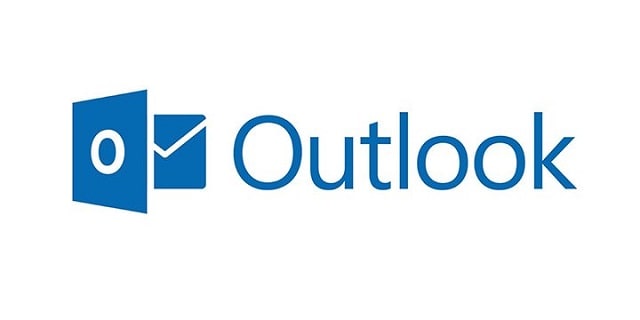
파트 1: 아웃룩에서 PDF 파일을 열 수 없는 가능한 이유
아웃룩 2007, 2010, 2013, 2016 또는 기타 버전에서 PDF를 열 수 없는 경우 다음과 같은 이유 때문일 수 있습니다.
- PDF 파일이 시스템의 아웃룩을 통해 완전히 다운로드되지 않았을 수 있습니다.
- 열려고 하는 PDF 문서가 손상되었거나 손상되었을 수 있습니다.
- 시스템의 맬웨어 방지 도구가 PDF 파일 다운로드를 차단했을 수 있습니다.
- 다운로드한 PDF를 열 수 있는 호환되는 응용 프로그램이 시스템에 설치되어 있지 않을 수 있습니다.
- 시스템에 설치된 펌웨어 또는 아웃룩 응용 프로그램이 오래되었을 가능성이 있습니다.
- 손상된 응용 프로그램이나 PDF 문서와 관련된 다른 가능한 원인으로 인해 문제가 발생할 수 있습니다.
파트2: 아웃룩 2007/2010/2013/2016에서 PDF 파일을 열 수 없음: 10가지 가능한 수정
보시다시피 아웃룩 2007(또는 다른 버전)에서 PDF를 열 수 없는 경우 그 뒤에는 많은 이유가 있을 수 있습니다. 따라서 다음 제안에 따라 아웃룩을 통해 이러한 문제를 해결하고 PDF 파일에 액세스할 수 있습니다.
수정 1: 호환되는 PDF 응용 프로그램 설치
아웃룩 2010에서 PDF 파일을 열 수 없는 경우 시스템에 호환되는 PDF 판독기/편집기가 설치되어 있는지 확인해야 합니다.
다음은 해당 웹사이트를 방문하여 컴퓨터에 설치할 수 있는 가장 인기 있는 무료 PDF 리더입니다.
- 어도비 아크로뱃 리더 DC
- 폭스잇 PDF 리더
- MuPDF 리더
- 니트로 PDF 리더
- 슬림형 PDF 리더
- 소다 PDF
- 미리보기(Mac용)
어도비에서 무료로 사용할 수 있는 유용한 도구인 어도비 애크로뱃 리더 DC를 설치하려고 한다고 가정해 보겠습니다. 그렇게 하려면 해당 웹 사이트를 방문하여 설치 프로그램을 다운로드하고 클릭 프로세스를 따라 설치하면 됩니다.
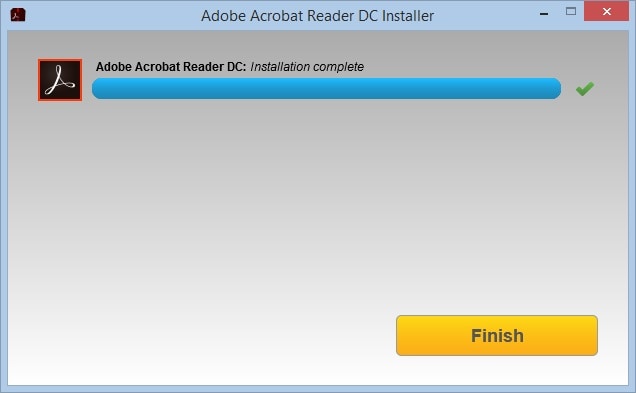
그런 다음 아웃룩에서 다운로드한 PDF 파일을 선택하고 설치된 PDF 리더에서 열 수 있습니다.
수정 2: 맬웨어 방지 도구로 손상된 PDF 스캔
아웃룩 2007에서 PDF를 열 수 없다면 손상된 문서 때문일 수 있습니다. 문제를 해결하는 가장 간단한 방법은 맬웨어 방지 응용 프로그램을 사용하여 PDF 문서를 스캔하는 것입니다.
예를 들어 PDF 파일을 찾아 마우스 오른쪽 단추로 클릭하고 마이크로소프트 디펜더로 스캔하도록 선택할 수 있습니다. PDF 문서를 자동으로 스캔하고 수정을 시도합니다(바이러스에 의해 손상된 경우).
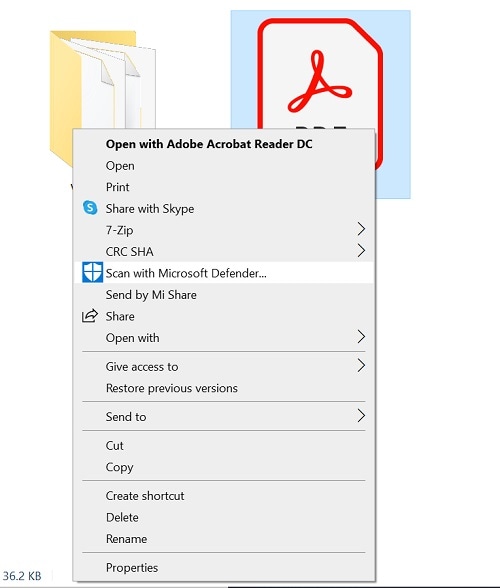
마찬가지로 시스템의 다른 바이러스 백신 응용 프로그램을 사용하여 손상된 PDF 파일을 스캔하고 수정할 수도 있습니다.
수정 3: 백그라운드에서 실행 중인 아웃룩을 닫고 다시 시작
PDF 문서 외에도 MS 아웃룩에 문제가 있어 이 문제가 발생할 수 있습니다. 아웃룩 2007에서 PDF를 열 수 없을 때 응용 프로그램을 다시 시작하면 문제가 해결됩니다.
시스템에서 실행 중인 마이크로소프트 아웃룩을 종료하기만 하면 됩니다. Ctrl + Alt + Del 키를 동시에 눌러 작업 관리자 응용 프로그램을 가져올 수도 있습니다. 여기에서 MS 아웃룩을 선택하고 백그라운드에서 실행되지 않도록 닫을 수 있습니다.
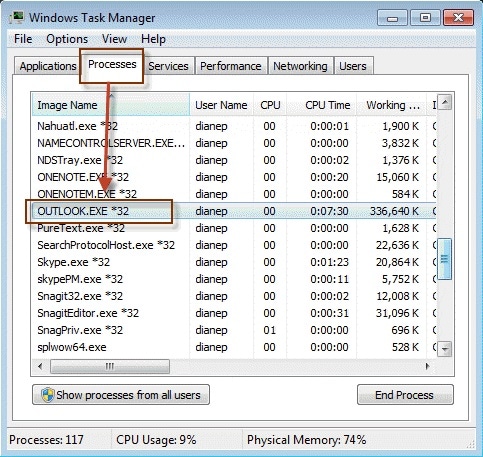
그런 다음 컴퓨터를 다시 시작하고 MS 아웃룩을 다시 열어 문제가 해결되는지 확인할 수 있습니다.
수정 4: PDF 파일 시작 시 보호 모드 비활성화
잘 모를 수도 있지만 어도비 애크로뱃 및 기타 PDF 리더는 보호 모드를 제공합니다. 보호 모드에서 PDF 파일을 열면 일반적인 방법으로 저장된 정보에 액세스하지 못할 수 있습니다.
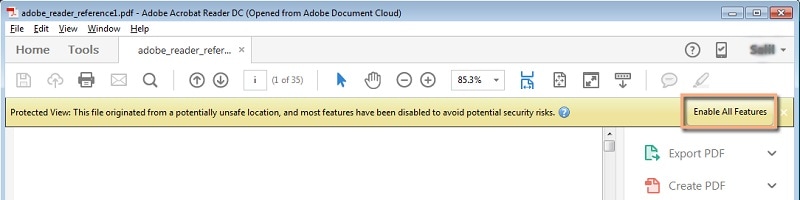
따라서 이 문제를 극복하려면 PDF 리더에서 보호 모드를 비활성화하기만 하면 됩니다. 어도비 애크로뱃 DC를 사용하는 경우 메뉴 > 편집 > 기본 설정 옵션으로 이동할 수 있습니다.
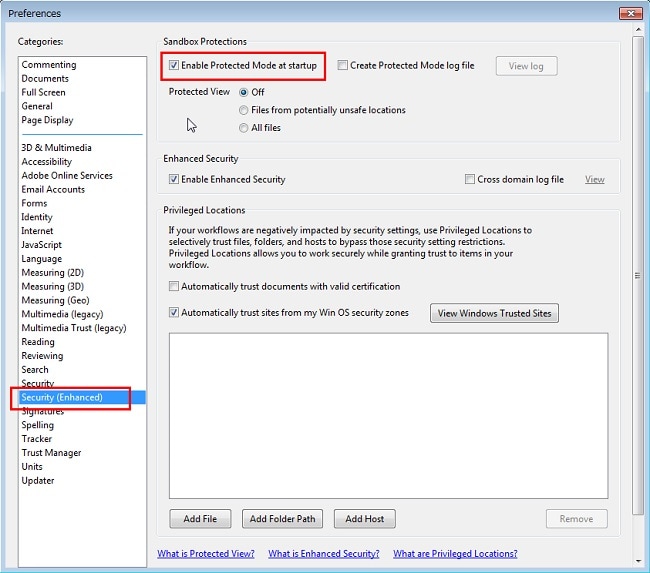
새 팝업 창이 열리면 사이드바에서 보안 기능으로 이동하여 "시작 시 보호 모드 사용" 옵션을 선택 취소할 수 있습니다. 그런 다음 변경 사항을 저장하고 응용 프로그램에서 PDF 문서를 다시 로드하여 볼 수 있습니다.
수정 5: 윈도우 펌웨어 버전 업데이트
아웃룩 2010에서 PDF 파일을 열 수 없는 또 다른 이유는 오래되었거나 손상된 윈도우 버전과 관련이 있을 수 있습니다. 좋은 소식은 윈도우를 업데이트하여 이 앱 또는 펌웨어 관련 문제를 쉽게 해결할 수 있다는 것입니다.
이를 위해 시스템의 설정 > 업데이트 및 보안 > 윈도우 업데이트로 이동하여 사용 가능한 펌웨어 업데이트 버전을 확인할 수 있습니다. 여기에서 "업데이트 확인" 버튼을 클릭하고 윈도우가 필수 구성 요소를 다운로드할 때까지 기다리면 됩니다.
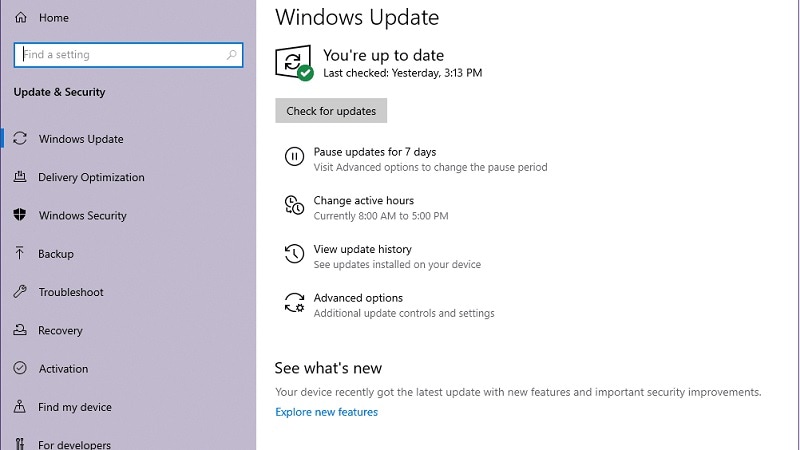
모든 업데이트가 다운로드되면 컴퓨터가 다시 시작됩니다. 이제 윈도우가 시스템을 구성하고 새 펌웨어 버전으로 다시 시작하므로 잠시 기다리면 됩니다.
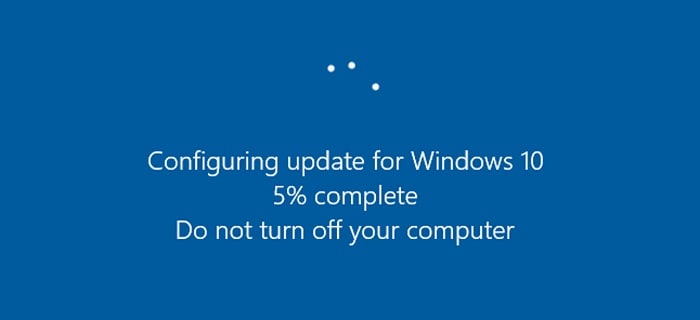
수정 6: 보호된 PDF 문서의 암호를 알고 있는지 확인
때때로 PDF 문서를 보호하기 위해 사용자는 전용 암호를 설정할 수 있습니다. 이 경우 미리 설정된 암호를 모르면 아웃룩 2007에서 PDF를 열 수 없습니다. 이렇게 보호된 문서를 열려고 할 때마다 지정된 암호를 먼저 입력하라는 메시지가 표시됩니다.
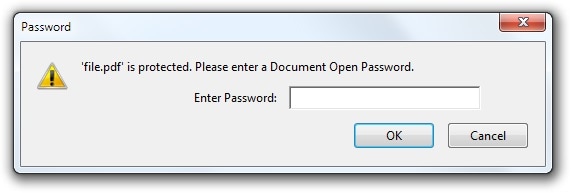
비밀번호를 모르는 경우 문서 작성자에게 비밀번호를 요청하면 됩니다. 크랙을 사용하여 PDF 파일의 잠금을 해제할 수 있지만 문서가 손상될 수 있으므로 권장되지 않는 방법입니다.
수정 7: PDF 파일 다시 다운로드
문서가 손상되어 아웃룩 2013에서 PDF 파일을 열 수 없는 경우 다시 다운로드하는 것을 고려할 수 있습니다. 아웃룩의 이메일로 이동하여 다운로드 아이콘을 클릭하여 파일을 저장할 수 있습니다.
그 외에도 이메일 본문을 아웃룩에서 PDF 문서로 저장하도록 선택할 수도 있습니다. 이렇게 하려면 파일 > 인쇄 기능으로 이동하여 문서를 시스템에 PDF 파일로 저장하도록 선택하면 됩니다.
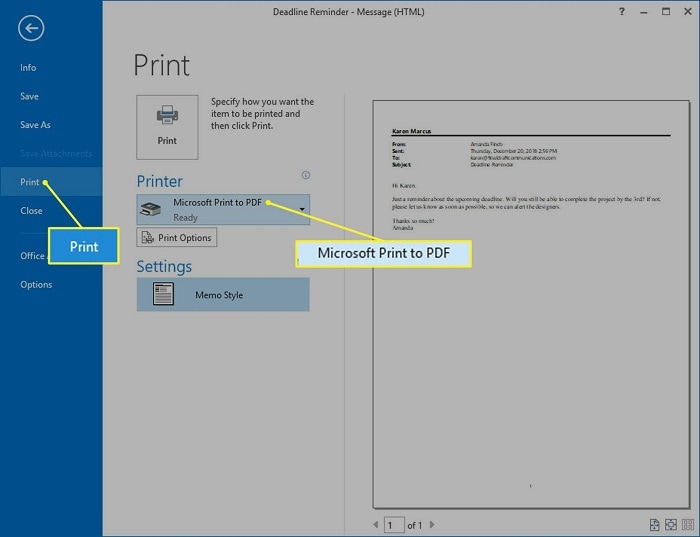
수정 8: 일시적으로 바이러스 보호 기능 끄기
위에 나열한 것처럼 맬웨어 방지 응용 프로그램은 PDF 문서가 시스템에서 열리지 않도록 차단할 수도 있습니다. 따라서 아웃룩 2013에서 PDF 파일을 열 수 없는 경우 잠시 동안 맬웨어 방지 도구를 차단하는 것을 고려할 수 있습니다.
예를 들어 윈도우 설정 > 업데이트 및 보안 > 윈도우 보안으로 이동하여 바이러스 방지 기능(윈도우 디펜더)을 비활성화할 수 있습니다.
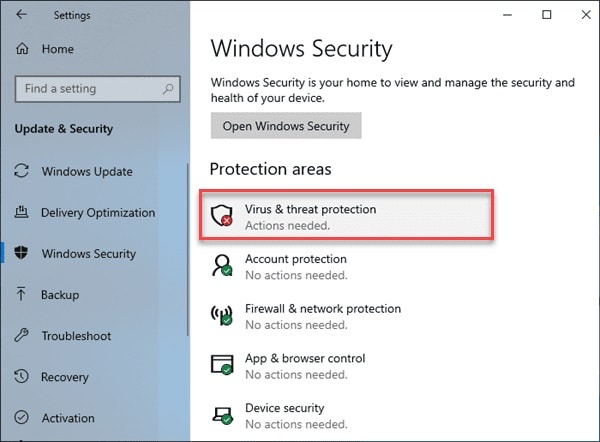
마찬가지로 다른 타사 보안 응용 프로그램을 사용하는 경우 일시적으로 비활성화하고 나중에 PDF 파일을 다시 로드할 수 있습니다.
수정 9: 설치된 MS 아웃룩 응용 프로그램 복구
아웃룩 2007에서 PDF를 열 수 없다면 손상된 MS 아웃룩 응용 프로그램 때문일 수도 있습니다. 이 문제를 해결하려면 시스템에 설치된 MS 오피스 제품군을 간단히 복구하면 됩니다. 첫째, PC의 제어판으로 이동하여 프로그램 및 기능 탭을 방문할 수 있습니다.
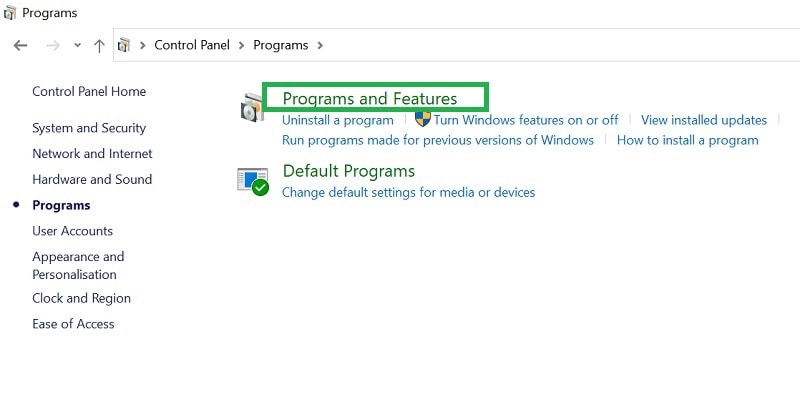
시스템이 설치된 프로그램을 나열하므로 MS 오피스 제품군을 선택하고 "수정" 또는 "변경" 옵션을 클릭하기만 하면 됩니다.
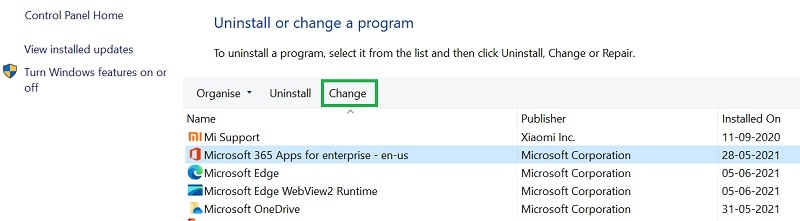
설치된 응용 프로그램을 수정하기 위한 전용 창이 실행되면 여기에서 MS 오피스 제품군을 복구하도록 선택할 수 있습니다.
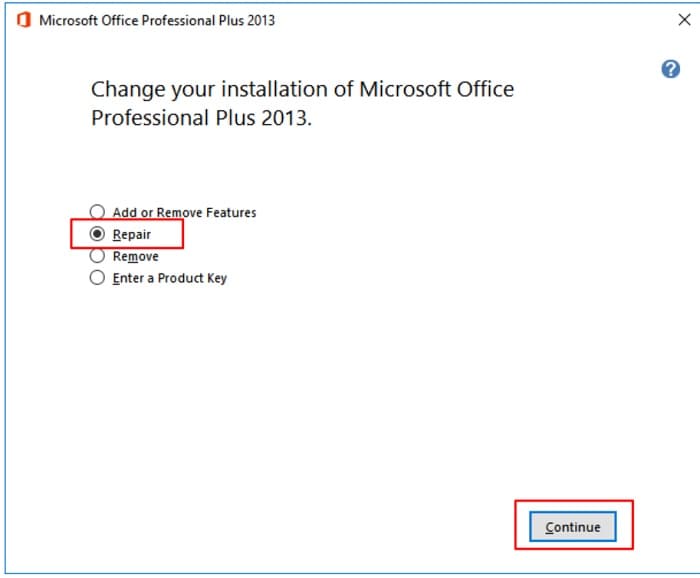
그런 다음 빠른 또는 온라인 복구를 수행하도록 선택하고 클릭 프로세스를 따라 시스템에 설치된 아웃룩 응용 프로그램을 수정할 수 있습니다.
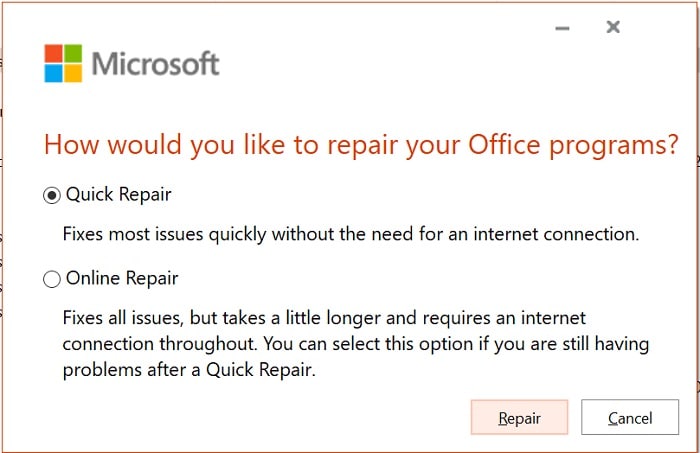
수정 10: 손상된 PDF 문서 복구
마지막으로 파일이 손상되어 아웃룩 2007에서 PDF를 열 수 없습니다. 이 경우 신뢰할 수 있는 응용 프로그램을 사용하여 손상된 PDF를 간단히 복구할 수 있습니다.
시도할 수 있는 Sejda, iLovePDF, Soda, Foxit, Ave PDF 및 오피스 리코버리와 같은 여러 온라인 PDF 복구 도구가 있습니다. 이러한 도구 대부분을 사용하려면 손상된 PDF 파일을 로드하고 복구하도록 하면 됩니다.
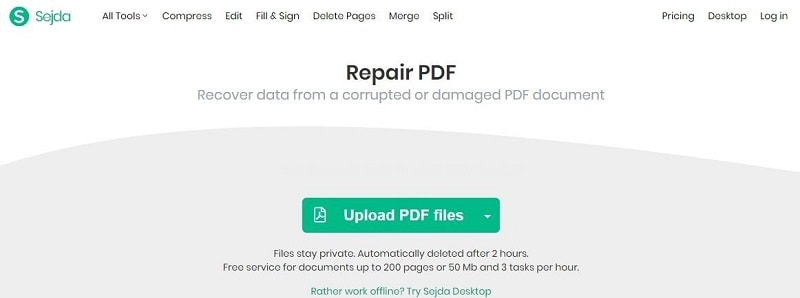
여러 개의 손상된 PDF 파일을 복구할 데스크톱 응용 프로그램을 찾고 있다면 원더쉐어 리페어릿 - 파일 복구 를 시도할 수도 있습니다 . 사용자 친화적인 응용 프로그램은 대량 처리로 유명하며 손상된 PDF 문서와 관련된 대부분의 주요 또는 사소한 문제를 해결할 수 있습니다.

빈 파일, 열리지 않는 파일, 인식할 수 없는 형식, 읽을 수 없는 콘텐츠, 왜곡된 파일, 파일 레이아웃 변경 등 모든 수준의 손상을 입은 파일 복구.
PDF 텍스트, 하이퍼링크, 양식, 머리글, 바닥글, 그래프, 워터마크 등을 수정하고 모든 파일 형식과 버전을 지원합니다.
시스템 충돌, 파일 형식 변경, 바이러스 공격 등과 같은 어떤 이유로 인해 손상되거나 손상된 파일을 복구합니다.
원본 파일을 수정하지 않고 손상된 파일을 100% 성공률로 완벽하게 복구합니다.
1.2, 1.3, 1.4, 1.5, 1.6 및 1.7 버전의 PDF 파일을 지원합니다.
윈도우 PC, Mac OS와 호환되며 PC에서 모바일로 전송/공유를 지원합니다.
 ChatGPT
ChatGPT
 Perplexity
Perplexity
 Google AI Mode
Google AI Mode
 Grok
Grok




임민호
staff 편집자
댓글